收录 Ingest,指的是导入素材的同时所做的处理工作,比如复制、转码媒体或创建代理。
可以使用系统自带的动作及预设进行收录,也可以自定义的收录预设。
下面介绍创建及使用自定义收录预设的一般方法及步骤。
◆ ◆ ◆
一般方法及步骤
基本流程:先使用 Adobe Media Encoder 创建“编码预设”,再根据编码预设创建“收录预设”,然后导出,最后再到 Pr 中使用此收录预设。
1、打开 Adobe Media Encoder,选择一个视频素材放入队列中。
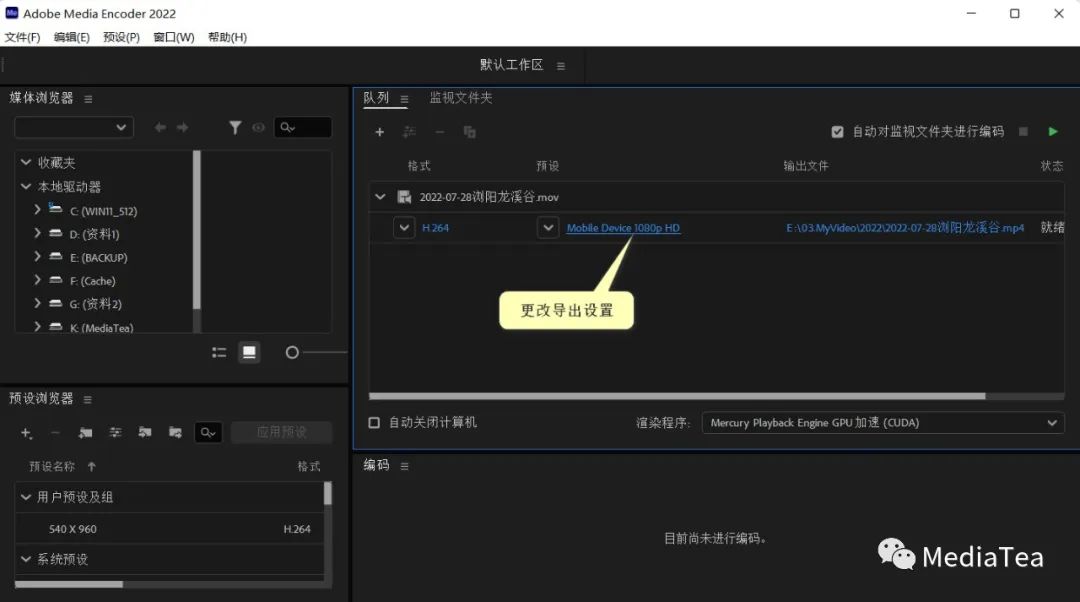
2、更改导出设置。
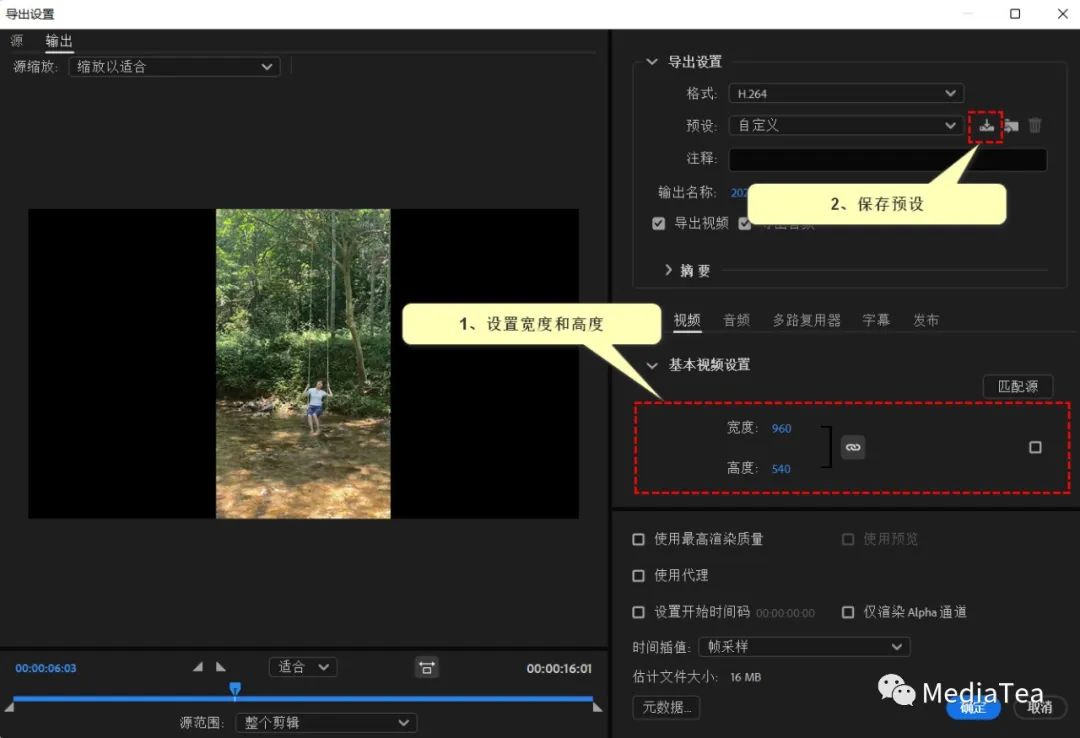
一般来说,要根据素材视频的原始宽高的一半、四分之一或八分之一等来进行等比例设置,否则,最后生成的代理视频会扭曲变形。
其它参数一般保留默认即可,有必要时还可适当降低“目标比特率”。
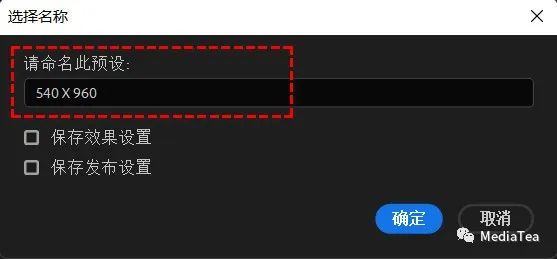
3、保存预设后,关闭“导出设置”对话框。刚刚新建的预设(编码预设)出现在 Adobe Media Encoder 左侧的用户预设栏中。

4、选中这个编码预设,再点击预设浏览器面板左上角的“+”按钮,选择“创建收录预设”,或者在编码预设名称上右键选择。
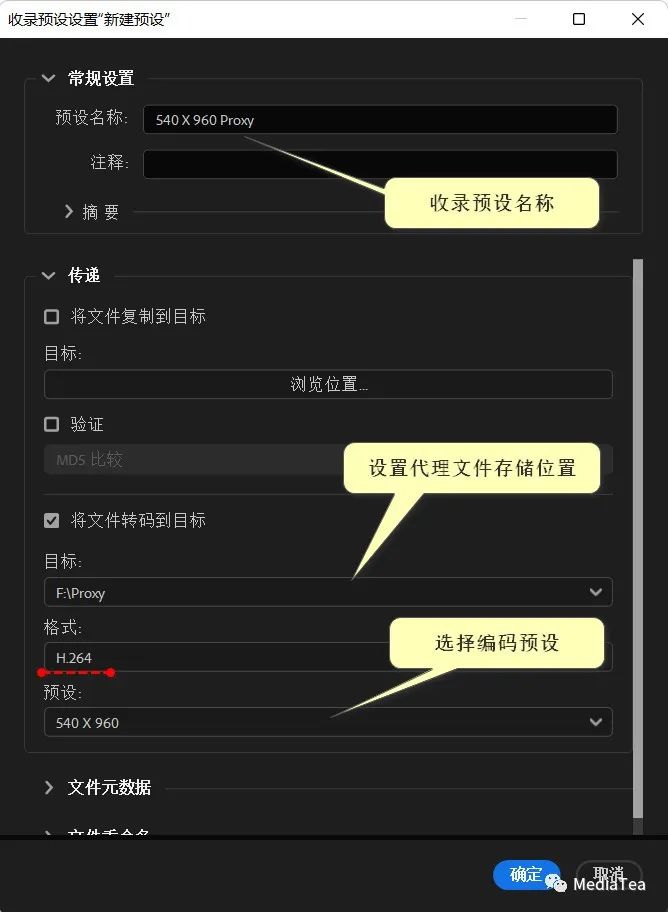
提示:
在预设中要选择刚刚创建的编码预设。
目标,指的是保存转码后的代理文件的文件夹。
5、在新建的收录预设上右击,选择”导出预设“。
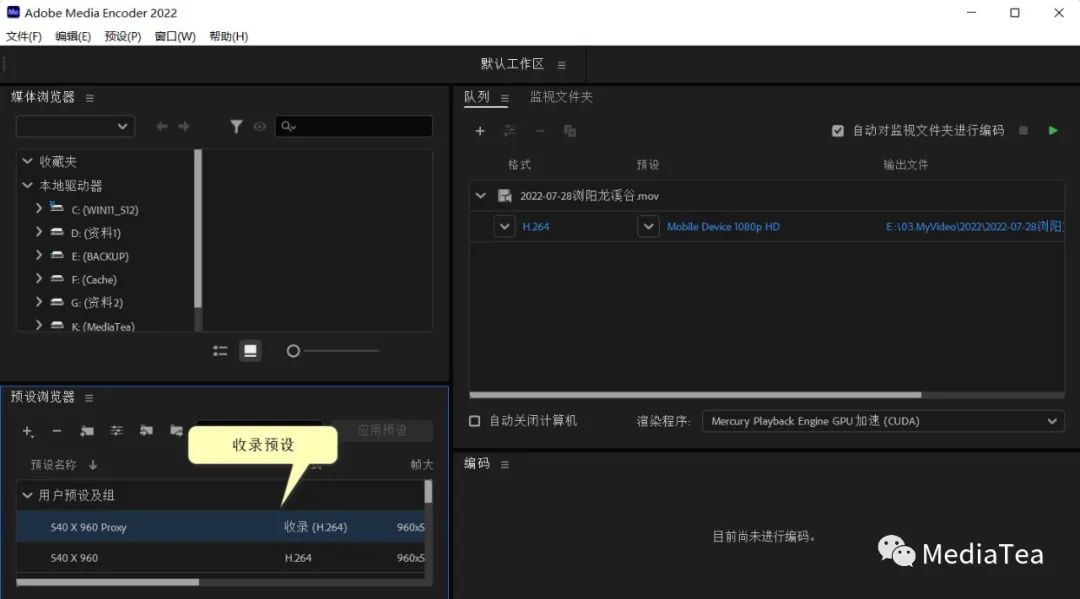
记住预设的名称及存放的位置。
提示:
收录预设文件扩展名为 .epr。
6、设置收录参数。
Pr菜单:文件/项目设置
File/Project Settings
在“项目设置”对话框的“收录设置”选项卡,选择“创建代理”动作,并在预设中选择“添加收录预设”,添加自定义的收录预设,并将代理位置改为“使用预设目标”。
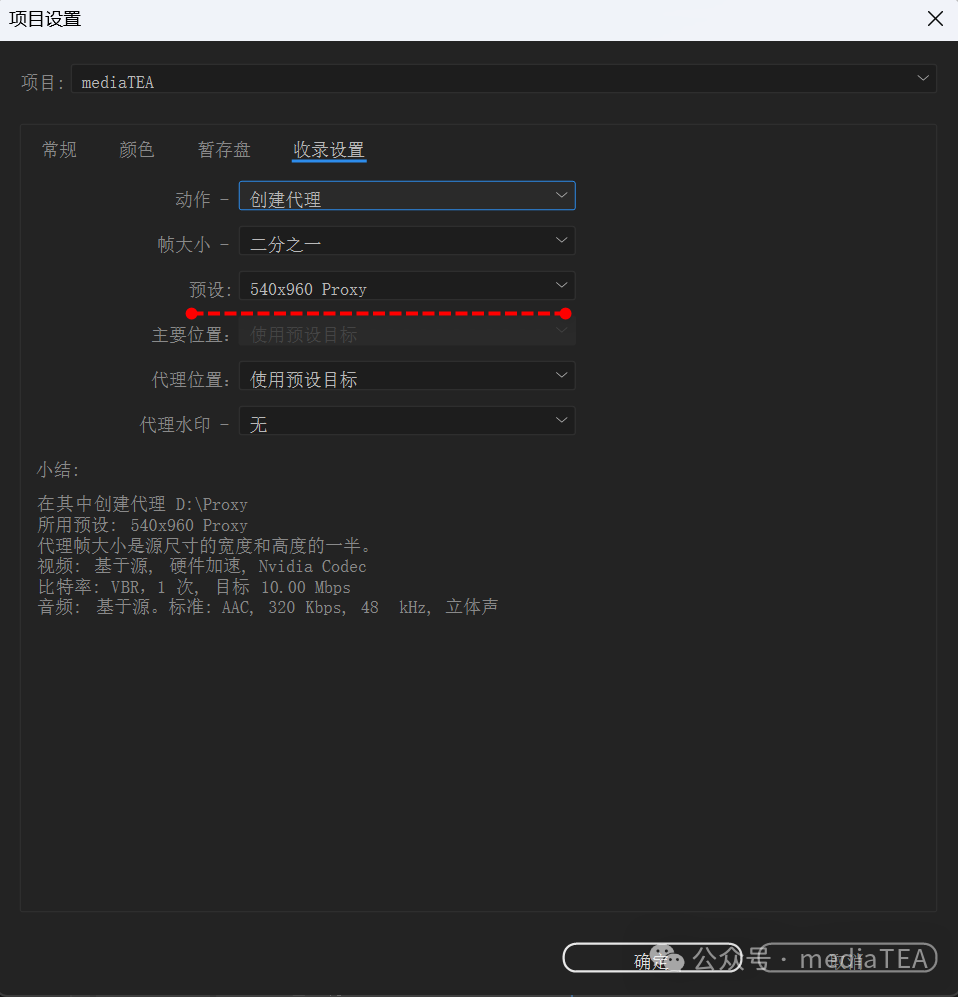
提示:
代理位置,指的是代理文件保存的位置,也可设置为“与项目相同”,或另外指定保存文件夹。
7、启用“收录”之后,当导入媒体到项目面板时,Adobe Media Encoder 会自动启动,并对原始素材进行转码。
也可在媒体浏览器中启用或停用“收录”,同样可决定导入媒体时是否进行收录转码。
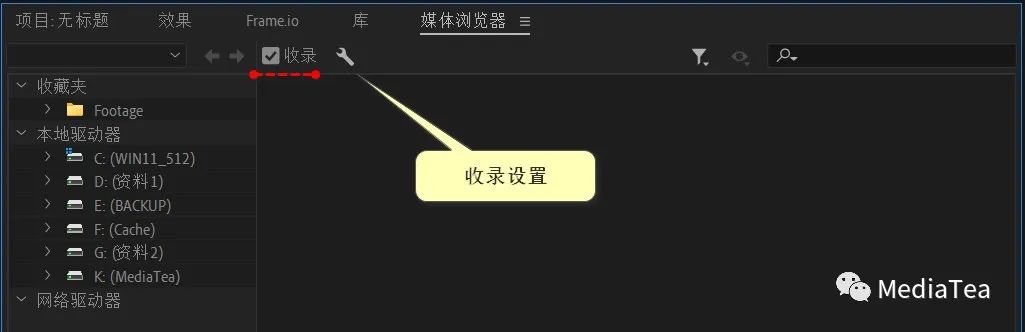
或者进入“收录设置”以选用其它的收录预设,在下次导入时即发挥作用。
请参阅:
《Pr:收录设置》
提示:
如果原始素材分辨率高,转码过程可能比较漫长,但为了让视频剪辑过程中减少卡顿,还是值得的。
8、转换完成后,在 Pr 的节目面板下方开启“切换代理”,即可用代理文件来剪辑了。

提示:
启用代理后,在项目面板的素材文件和时间轴面板的剪辑上都可看到对应的代理标志。
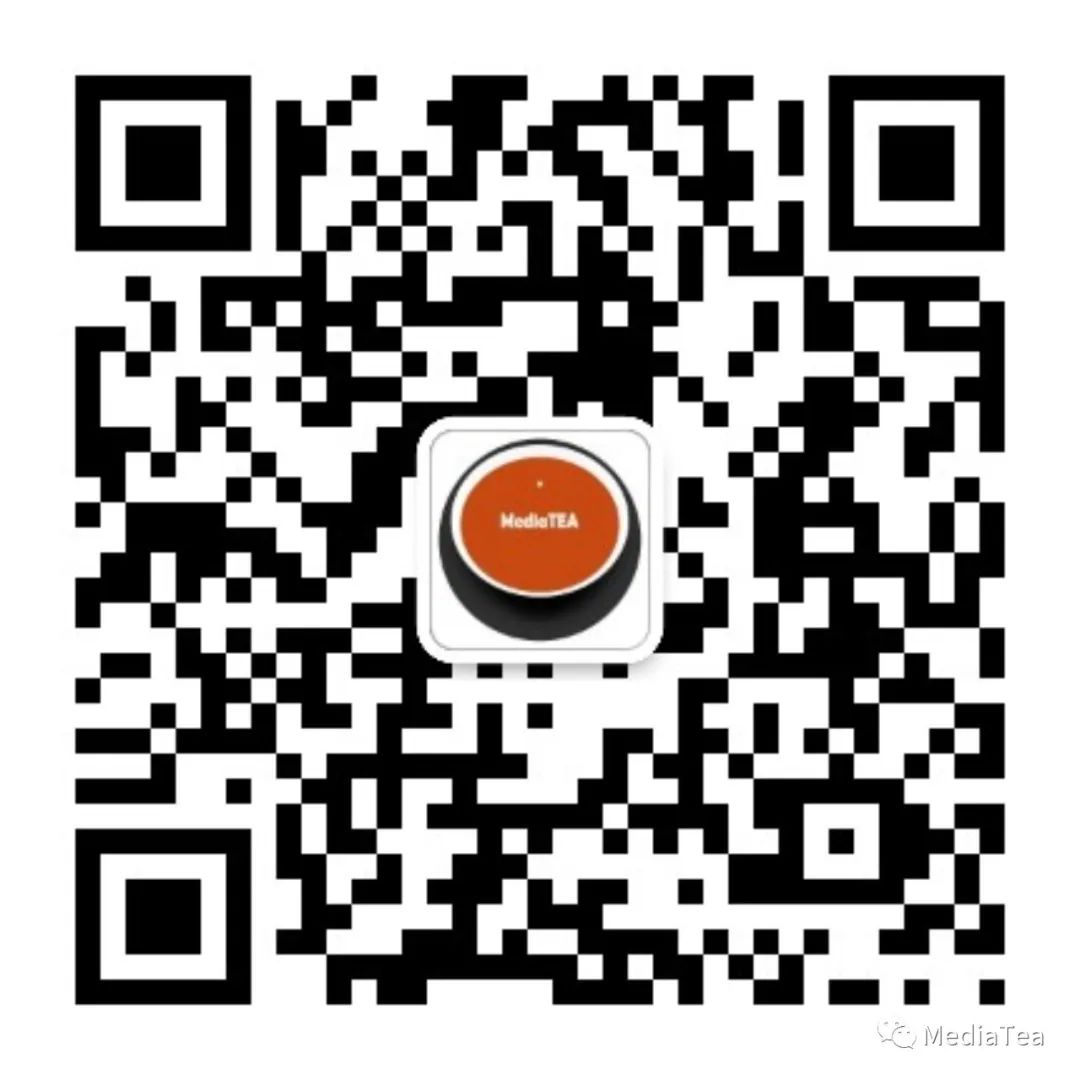
“点赞有美意,赞赏是鼓励”























 4116
4116

 被折叠的 条评论
为什么被折叠?
被折叠的 条评论
为什么被折叠?








